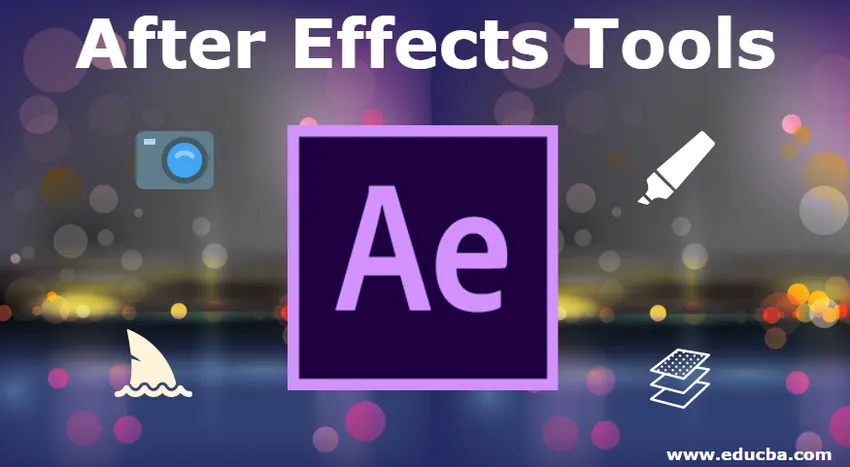
Úvod do nástrojů After Effects
After Effects je součástí Adobe Creative Cloud a je známý pro pracovní postupy VFX a 3D, pohybové grafiky a animátorů, protože poskytuje širokou škálu nástrojů, které lze upravit pro velké rozpětí úkolů od snadných titulů z nižších třetin a texty k dokončení trojrozměrného stereofonního komponování filmů. Jakmile přetáhnete video do pracovního prostoru After Effects nebo vytvoříte kompozici, zpřístupní se nástroje v panelu nástrojů přítomné v horní části okna softwaru After Effects.
After Effects zahrnuje nástroje, které vám umožňují měnit prvky vaší kompozice. Pokud jste použili jiný software Adobe, jako je Photoshop, budou vám nástroje rozeznatelné, například nástroj Ruční a Výběr. Panel nástrojů se skládá z několika ikon, na které lze kliknout, což umožňuje pohyb mezi nástroji a také opticky potvrzuje, který nástroj je v současné době vybrán. Mnoho z těchto nástrojů má nabídky, které otevírají okno, a umožňuje vám vybrat mezi alternativami tohoto nástroje, jako jsou odlišné základní formuláře pro vrstvy tvaru a masky.

Panel nástrojů After Effects
Seznam nástrojů After Effects
Níže je uveden seznam nástrojů After Effects Tools -
1) Pero / masky
Nástroj pero umožňuje vytvořit čáru nebo tvar načrtnutím vrcholu jeden po druhém. Můžeme to použít ke skrytí určité oblasti rovnoměrné vrstvy a můžeme ji také použít pro načrtnutí čerstvé vrstvy tvaru. Lze je považovat za jeho nejzákladnější motiv, ale tento nástroj vám také umožňuje nakreslit a změnit cesty.
Tyto cesty můžeme použít jako instrukci polohy, aby vrstva mohla jít podél textu a také pro text a v případě potřeby jej zúžit na diskrétní znak. Stejným způsobem můžete zaregistrovat efekt tahu do rovnoměrné vrstvy, která má cestu, načrtne upravitelnou čáru podél zmíněné cesty, což je metodičtější náhradou, která oživí mrtvici vrstvy tvaru, která je integrovaná.
S pomocí těchto četných aplikací lze nástroj pera využít k rotoskopu, tvorbě kreseb a dosažení rozmanitosti osvěžujících textových efektů, jako je zakřivený pohyb nebo napodobování rukopisu.
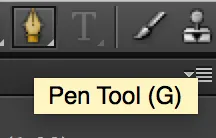
Nástroj pero
2) Fotoaparáty
Spojení některých pohledů na scénu může pomoci při jejich prodeji a často může být vyžadováno, většinou při práci ve 3D. Vrstvy kamer tvoří kompozici podle optické kamery, obvykle založené na skutečné technologii fotoaparátu. Pokud jde o fotoaparáty, můžete využít své kinematografické dovednosti s dobrými pohyby a úhly. Zatímco kamery mohou technicky převažovat jako trojrozměrná vrstva, můžete je využít k zefektivnění dvourozměrných řad přepnutím z jedné části snímku do druhé.

Camera Tool
3) Tvarové vrstvy
Tvarová vrstva je nejlepším místem, kde začít. Tvarové vrstvy jsou dvourozměrné, rovnoměrné objekty vytvořené buď fyzicky spotřebitelem pomocí nástroje pero nebo s pevným tvarem, který poskytuje After Effects, například ovál, obdélník nebo pětiúhelník.
Tvarové vrstvy umožňují přizpůsobit vlastnosti, jako je jejich tah (silueta tvaru), výplň (vnitřní oblast tvaru uvnitř siluety) a dokonce i konkrétní detaily, jako je zaoblení rohu. Díky své významné personalizaci jsou ideální pro rychlé vytváření konzistentních tvarů, komplikovaných vzorů a dvourozměrného umění.
Je však důležité mít na paměti, že tvarové vrstvy jsou náročné na výpočetní výkon a měly by být většinou používány nestejnoměrnost. Pokud potřebujete jen něco velmi jednoduchého, může být lepší alternativou přepnout na pevnou vrstvu.
Pevné vrstvy jsou také po ruce, ale nejsou dostatečně složité, aby ospravedlňovaly důkladné vyjasnění. Jedná se pouze o vrstvu tvaru, která nemá vlastní vlastnosti sestavení mimo barvu, rozměry a standardní vlastnosti dvourozměrné transformace, jako je měřítko, poloha a rotace.
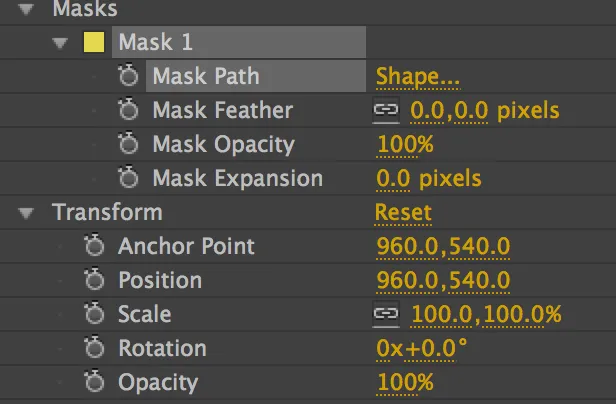
4) Hnízdní kompozice / předkompozice
Postupem času se váš projekt stává komplikovanějším, uvědomíte si, že vaše díla mohou být složitá, a proto obtížná řídit. Předkompozice je zásadní funkcí plánování projektu, která vám umožňuje rozdělit vaši práci na kompaktní segmenty.
Pokud mluvíme technicky, lze předkompenzaci považovat za kompozici. V okolí vašeho vlastního projektu je však předkompulace kompozicí, která pomáhá sloužit kompaktním účelům v hlavní kompozici, která poskytuje konečný výsledek.
Chcete-li předkomponovat třídu vrstev, zvýrazněte je, klikněte pravým tlačítkem myši a zvolte Předkomponovat. Tím se vytvoří jejich vlastní složení, které můžete změnit podobně, jako byste to dělali vrstvě.
5) Seřizovací vrstva
Poskytují podobný motiv jako kompozice, kde nejsou zcela vyžadovány, ale nabízejí rychlejší a logičtější metodu ve srovnání se složitými operacemi. Tyto vrstvy fungují přesně jako vrstva, která je pevná, ale lze je použít pouze ke změně vrstev pod ní. Tato vrstva by sama o sobě fungovala jako prázdný obrázek, ale pokud je umístěna nad jinými vrstvami, každý efekt, který byl zaregistrován do vrstev. Může být skrytý, mohou být nastaveny rozměry a stejně jako u pevné vrstvy mohou být změněny transformační vlastnosti vyrovnávací vrstvy a jakákoli oblast, kterou obklopuje, bude tím ovlivněna. Jeho nadměrné použití přinutí funkci předkompilovat k prodloužení doby vykreslení, takže vyrovnávací vrstvy jsou ideální pro situace, kdy si přejete efekt zcela zaregistrovat.
6) Sledujte zápasy
Nástroj pero je rovněž důležitý, pokud jde o matné stopy. Matný pruh využívá jednu vrstvu ke skrytí jiné podle jasu nebo viditelnosti maskované vrstvy. Pokud například umístíte vrstvu do Alpha Matte, omezí její vznik na netransparentní oblasti vrstvy nad ní. Alfa Inverted Matte by omezil vznik vrstvy pouze na průhledné oblasti vrstvy nad ní. Luma Matte by fungoval podobným způsobem, ale místo toho by omezil vznik spodní vrstvy na zářící oblasti horní vrstvy.
Závěr
Existuje mnoho dalších nástrojů, které jsou k dispozici online a které si můžete koupit. Jednou z největších výhod je sjednocený kamerový nástroj. Tento nástroj pomáhá spotřebitelům využívat třítlačítkovou myš, aby mohli mít instinktivnější a vnímavější trojrozměrný příkaz. Klávesové zkratky usnadňují vnímání všeho nebo jen vybraných vrstev.
Doporučené články
Toto je průvodce nástroji After Effects Tools. Zde diskutujeme seznam nástrojů pro následné efekty, které se nacházejí v nejvyšší části softwaru After Effects. Další informace naleznete také v následujícím článku -
- Doplňky Adobe After Effects
- Zástupci efektů
- Co je Adobe Prelude?
- Nástroje Adobe Photoshop
- Kompletní znalost softwaru After Effects
- Společnosti VFX Nejlepší společnosti a funkce společnosti VFX